现已推出:以产品为中心的搜索和引导式导航,可改进获得产品支持的方式。阅读更多。
Zebra 电池更换程序
主动电池更换是针对 Zebra 移动数据终端的一项核心 Zebra OneCare™ 维护计划的新服务升级。当电池剩余使用寿命少于 30 天时,Zebra 将会主动更换电池。对于被确定为此类别的所有电池,均将根据在服务启动期间提供的信息向最终用户地点寄送替换电池。由于新服务会为您完成所有工作,因此您无需猜测需要更换哪些电池。所有电池均采用预测分析算法每天/每月进行监控。当 Zebra 确定电池将在接下来的 30 天内发生故障时,将寄送新电池。最终用户地点收到新电池时,可以用其替换性能低下的电池,并将旧电池从客户操作环境中移除。
主动更换电池服务目前在以下地区/国家提供(目前包括移动设备,以后将包括打印机和平板电脑):
- EMEA - 欧盟、英国和瑞士
- 北美 - 美国和加拿大
该服务销往的主要区域为自由贸易区,支持从 Zebra 配送中心的陆运基地发货。
选择您的移动数据终端
电池更换步骤适用于所有 EC50 和 EC55 型号。

1. 从左上角的凹槽中,用指甲或塑料工具提起电池盖。
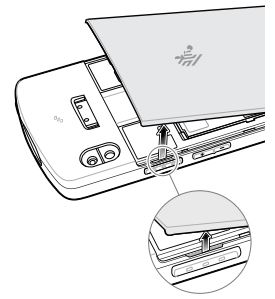
2. 使用电池拉带将电池从电池舱中提起并取出。
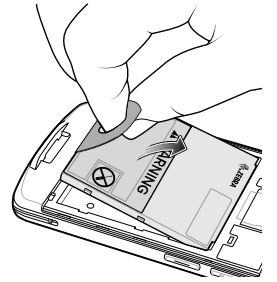
3. 撕下电池背面的衬胶。
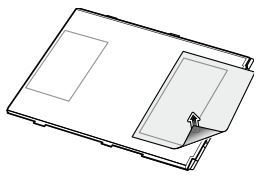
4. 将电池插入电池舱(顶部先进),警告标签朝上。
5. 将电池按入电池舱中。

6. 将电池盖插入电池舱(底部先进)。
7. 将电池盖向下旋入电池舱中。
(安装扩充电池时,请使用扩充电池盖。)
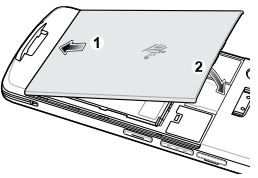
8. 向下按电池盖的侧面,直到侧面的槽口卡入到位。

电池更换步骤适用于所有 MC33 系列型号,如 MC3000、MC3300R、MC3300x、MC3300xR 和 MC3300ax。

1. 推入两个电池释放按钮。在五分钟内更换电池以保持存储持久性。
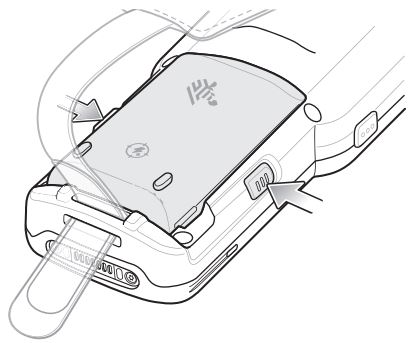
2. 将电池从电池盒中取出。
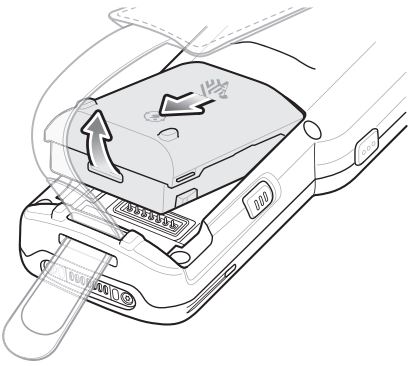
3. 将电池前端推入电池舱

4. 用力按下电池。确保 MC33 侧面的两个电池释放按钮回到原位。
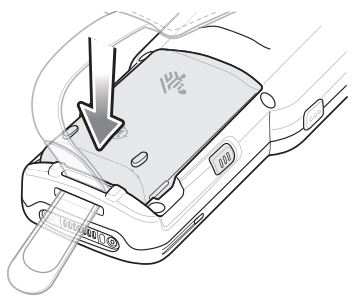

电池更换步骤适用于:
所有 MC90 系列型号,如 MC9000、MC9060、MC9060-G、MC9090 CE、MC9090-G、MC9090 WM 和 MC9090-Z。
所有 MC92 系列。
1. 在取出电池之前,按下红色的电源按钮。
2. 点按安全电池切换。
3. LED 指示灯条呈红色亮起。
4. 当 LED 指示灯熄灭时,按下主电池释放按钮 (1)。电池会从设备中弹出一部分。
5. 按下电池顶部的备用电池释放按钮 (2),然后将电池从设备中推出。
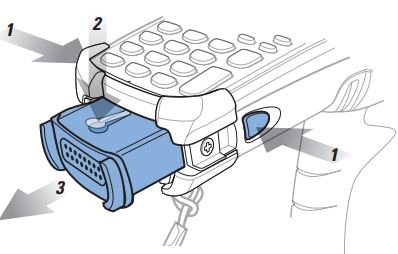
电池更换步骤适用于所有 MC93 系列型号。

1. 推入两个主电池释放按钮。
电池略为弹出。在热插拔模式下,当您取出电池时,显示屏会关闭,设备会进入低功耗状态。设备会保留 RAM 数据约五分钟。请在五分钟内更换电池以保持存储持久性。

2. 推入电池侧面的备用电池释放按钮。

3. 从电池槽中取出电池。

4. 将电池与电池槽对齐,然后将电池推入电池槽。

5. 将电池牢牢按入电池槽。
确保设备侧面的两个电池释放按钮都回到原位。您将听到咔嗒声,这表明设备侧面的两个电池释放按钮都已回到原位,将电池锁定到位。
6. 按下电源按钮打开设备。
电池更换步骤适用于所有 TC21 和 TC26 系列型号。

1. 按住电源按钮,直到出现菜单。
2. 点按关闭电源按钮。
3. 等待设备完全关机。
4. 如果已安装手提带,请滑动手提带固定夹,使其脱离设备底部,然后提起。

5. 按下两个电池释放钮。

6. 从设备中提起电池。

7. 将替换电池插入设备背面的电池舱中(底部先进)。
8. 向下按电池,直到电池释放钮卡到位。

9. 如有需要,更换手提带。
10. 按下电源按钮打开设备。
电池更换步骤适用于所有 TC51、TC52、TC56 和 TC57 系列型号。


注意:请勿在更换电池时添加或移除 microSD 卡。
1. 按住电源按钮,直到出现菜单。
2. 点按电池切换。
3. 遵循屏幕上的说明。
警告:在红色 LED 完全熄灭之前,请勿取出电池。否则可能会导致数据丢失。
4. 等待红色 LED 完全熄灭。
5. 如果已安装手提带,请取下手提带。
6. 按下两个电池释放钮。

7. 从设备中提起电池。

8. 将替换电池插入设备背面的电池舱中(底部先进)。
9. 向下按电池,直到电池释放钮卡到位。
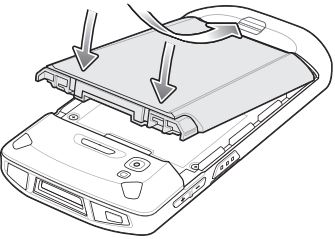
10. 如有需要,更换手提带。
11. 按下电源按钮打开设备。

注意 - True Hot Swap 仅适用于高级设备。
如要进行 True Hot Swap:
1. 如果安装了手提带,请拆下手提带。
2. 按下电池释放钮并向上提起,从设备中取出电池。此时显示 30 秒倒计时。随即启用备用超级电容器,设备保持通电状态,显示屏变暗。

注意:如果在 30 秒(最长)后未更换电池,则设备显示器将关闭,设备将进入内存持久化状态 60 秒(最长)。
3. 将替换电池插入设备背面的电池舱中(底部先进)。
4. 向下按电池,直到电池释放钮卡到位。如果设备显示器关闭,则会自动开启。
注意:如果设备未自动启动,请长按电源按钮 6 秒,设备将重新启动。
5. 如有需要,更换手提带。
电池更换步骤适用于所有 TC70、TC70x、TC72、TC75、TC75x 和 TC77 系列型号。


注意:请勿在更换电池时添加或移除 microSD 卡。
1. 卸除连接到设备的各种附件。
2. 按住电源按钮,直到出现菜单。
3. 点按电池切换。
4. 遵循屏幕上的说明。
5. 等待 LED 熄灭。
6. 如果已安装手提带,朝设备顶部向上滑动手提带固定夹,然后提起。
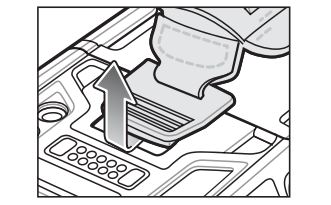
7. 按下两个电池释放钮,然后将电池从设备中提起。
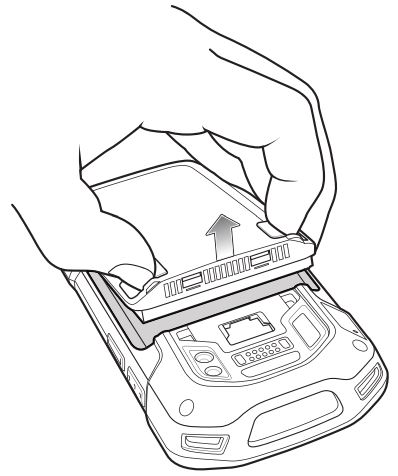
注意:请在两分钟内更换电池。两分钟后,设备将重新启动,数据可能会丢失。
8. 将替换电池插入设备背面的电池舱中(底部先进)。

9. 向下按电池,直到电池释放钮卡到位。
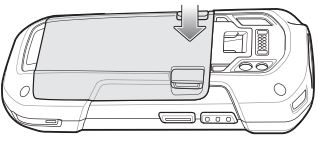
10. 如有需要,更换手提带。
11. 长按电源按钮,直到设备开机。
注意:更换电池后,请等待 15 分钟,然后再次使用电池切换。









